Confirmation d'arrivée
Acteurs
Transporteur fluvial | Transporteur ferroviaire
Accès
Accueil > Module Logistics > Confirmation d’arrivée > Nouvel élément
Description
La confirmation d’arrivée d’une marchandise permet au transporteur massifié d’annoncer l’arrivée prochaine d’une marchandise sur une place logistique. Cette confirmation d'arrivée est un événement déclencheur dans les traitements proposés pour le passage portuaire de la marchandise.
Pas à pas
Dans le module « Logistics », je clique sur « Confirmation d’arrivée ». Le formulaire « Mes confirmations d’arrivée » s’affiche.
Je clique sur le lien « Nouvel élément ».
Le formulaire « Confirmation d'arrivée » s’affiche.
Capture d'écran
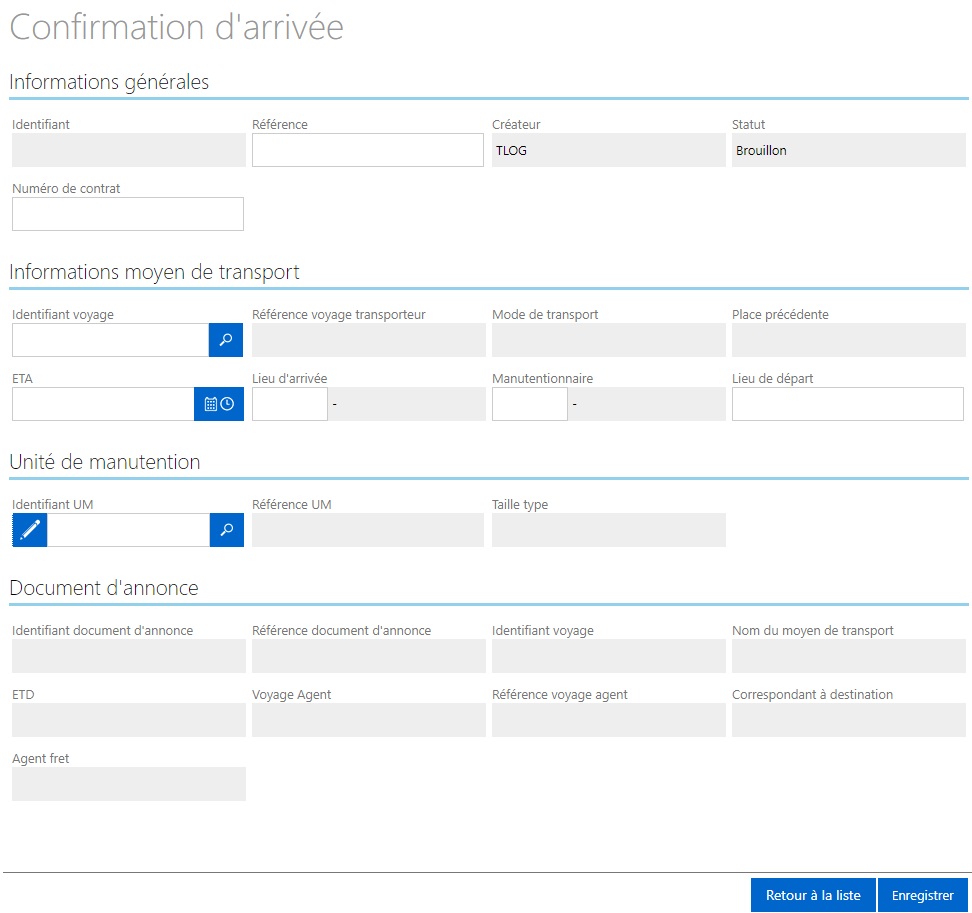
Informations générales
Je renseigne :
- la référence : référence dossier interne ;
- le numéro de contrat.
Je visualise :
- le créateur et le statut.
Informations du moyen de transport
Je renseigne :
- identifiant du voyage : (ex. : VOB0000001234, VOT0000001234).
Je renseigne ces données grâce à l'autocomplétion ou je peux sélectionner l'une des propositions affichées au cours de la saisie.
Sinon je clique sur l'icône « loupe ».
Une fois le voyage renseigné, les champs suivants sont alimentés automatiquement : la référence voyage transporteur, le mode de transport, la place précédente.
Je renseigne :
- l’ETA ;
- lieu d’arrivée ;
- manutentionnaire ;
- lieu de départ.
Unité de manutention
Je renseigne :
- identifiant Unité de manutention : (ex : CNE0000001234).
Je recherche l’identifiant de l’unité de manutention soit en indiquant directement l’identifiant de l’unité de manutention ou en cliquant sur l'icône « loupe ».
Une fenêtre apparaît : « Trouver une unité de manutention ».
Deux choix sont possibles.
par unité de manutention
Je renseigne la référence de l’unité de manutention (ex. pour un conteneur : XXXX1234567) ou l’identifiant de l’unité de manutention (ex. : CNE0000001234).
par document d’annonce
Je renseigne la référence du document d’annonce (ex. pour un BL : ABCXYZ1234567890) ou l’identifiant du document d’annonce (ex. : DAE0000001234).
Dans les deux cas, je clique sur « Rechercher » et le formulaire affiche le résultat avec le détail lié à la recherche.
Je clique sur le bouton « Sélectionner » la fenêtre se referme et je suis redirigé sur la confirmation d'arrivée.
Grâce à l’identifiant UM sélectionné, les champs suivants sont alimentés automatiquement : la référence Unité de manutention, le taille type ainsi que les informations du document d’annonce.
Document d’annonce
Je visualise les informations suivantes :
- identifiant document d’annonce (ex : DAE0000001234) ;
- référence document d’annonce ;
- identifiant voyage (ex : VOB0000001234, VOT0000001234) ;
- nom du moyen de transport ;
- ETD ;
- voyage agent : (ex : VAG0000001234) ;
- référence voyage agent ;
- correspondant à destination ;
- agent fret.
Je clique sur le bouton « Enregistrer » pour sauvegarder ma saisie.
Un message de succès m'indique que la confirmation d'arrivée a été sauvegardée.
De nouveau sur le formulaire « Confirmation d'arrivée » , je visualise que le système a attribué un identifiant unique APN0000001234 et le statut est passé en « valide ».
Je peux toujours apporter des modifications sur le formulaire.
Pour valider mes modifications, je clique de nouveau sur le bouton « Enregistrer ».
Si je clique sur le bouton « Invalider », j’obtiens un message de succès et la confirmation passe en statut invalide.
Si je clique sur le bouton « Retour à la liste », je suis redirigé sur la page « Mes confirmations d'arrivée ».
Je peux visualiser la confirmation d’arrivée depuis le tracing de l'unité de manutention.
Les vues par place et timeline affichent la confirmation d’arrivée.
Capture d'écran
Vue par place
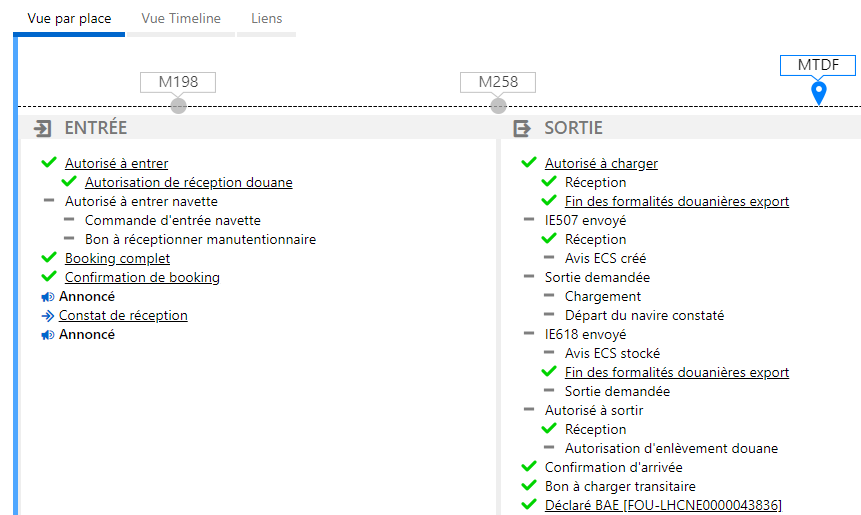
Vue timeline

